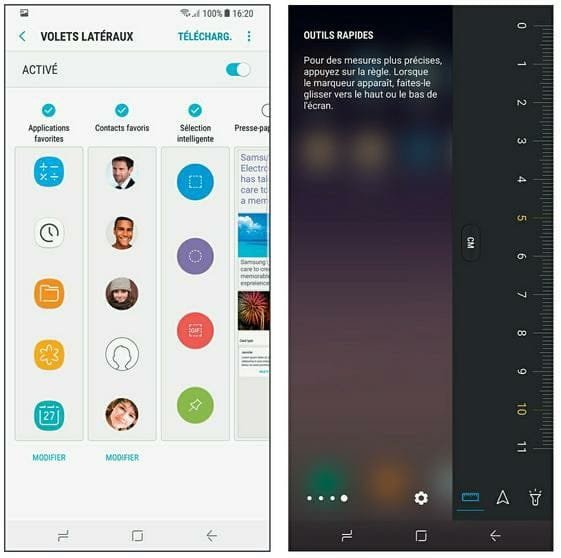Le Galaxy S8 propose une fonctionnalité appelée « volet latéral », ou encore « écran latéral ». En effet, en effleurant l’écran latéralement, vous découvrirez différents jeux de raccourcis pratiques.
Par défaut, vous disposez de trois volets latéraux, correspondant à autant de types de raccourcis : applications favorites, contacts favoris et sélection dite intelligente.
– Pour accéder à un volet, effleurez l’écran latéralement.
– Si un de vos contacts favoris vous envoie un message, l’écran latéral va vous en prévenir.
– Pour ajouter un raccourci sur un volet, touchez un bouton marqué d’un signe plus. Dans la page qui s’affiche, faites défiler la liste de vos applications ou encore de vos contacts.
Faites ensuite glisser une icône sur un emplacement libre. Vous pouvez également retirer un raccourci en touchant le bouton « – » correspondant sur la droite de la fenêtre.
Pour supprimer rapidement un raccourci, faites un appui long dessus dans le volet latéral, puis faites-le glisser sur le bouton Supprimer.
– Pour configurer le comportement des volets latéraux, touchez le bouton des paramètres (la roue dentée en bas et au milieu de l’écran). Vous pouvez alors activer ou désactiver l’écran latéral, ou encore chaque volet (voir la partie gauche de l’image ci-dessous). L’option Paramètres de l’onglet du menu vous permet de régler la position, la taille ou encore la transparence des volets.
– Vous pouvez également activer l’un des autres volets prédéfinis (effleurez l’écran de droite à gauche pour les révéler). Par exemple, le volet des outils rapides vous propose une règle graduée, une boussole et une lampe torche (voir la partie droite de l’image ci-dessous).
– Il est aussi possible de réorganiser l’ordre des volets, ou encore en télécharger de nouveaux. Cependant, il faut bien reconnaître que les propositions potentiellement les plus intéressantes sont celles qui sont payantes…
– Même s’il peut sembler étrange de vouloir désactiver les fonctions de l’écran latéral, c’est néanmoins possible. Pour cela, ouvrez les paramètres, puis la rubrique Affichage. Touchez alors la ligne Écran latéral. Vous disposez alors de deux options :
- Volets latéraux : vous choisissez ici d’activer ou non les volets latéraux et ce que vous voulez y voir apparaître.
- Notification lumineuse : ce mode vous permet d’afficher des avertissements lumineux lorsque vous recevez des notifications ou des messages.
Conclusion : Bien géré et organisé, ce système se révèle à la fois pratique et amusant à l’usage en vous évitant d’avoir à rechercher un peu partout les applications, tâches, contacts ou encore informations auxquels vous avez régulièrement besoin d’accéder.
Dans le tuto suivant nous verrons comment partager et transférer avec Samsung Smart Switch